Zaczynam używać Google Authenticator do coraz większej liczby rzeczy, ale właśnie zdałem sobie sprawę, że jeśli stracę telefon lub jeśli będę musiał go wyczyścić i przywrócić, aby zainstalować nowe oprogramowanie, stracę wszystkie moje kody.
Czy jest jakaś możliwość ich kopii zapasowej? A może jakieś rozwiązanie awaryjne, które oznacza, że mogę przywrócić je na nowym urządzeniu?
Dzięki
backup
google-authenticator
Nacięcie
źródło
źródło

Odpowiedzi:
Poniższa metoda będzie działać tylko zrootowanych urządzeń z Androidem.
Linux:
adb pull /data/data/com.google.android.apps.authenticator2/databases/databases /AFolderOnPCWindows:
adb pull /data/data/com.google.android.apps.authenticator2/databases/databases C:\AFolderOnPCPamiętaj, że folder na komputerze musi już istnieć.
Spowoduje to skopiowanie plików bazy danych uwierzytelniających z kluczami głównymi, z których generowane są hasła jednorazowe na komputer. Plik można następnie przywrócić do tej samej lokalizacji na urządzeniach z Androidem lub odczytać za pomocą przeglądarki bazy danych sqlite w celu wyodrębnienia kluczy.
źródło
databasesfolder, jak idatabasesplik mają 755 uprawnień. Próbowałem 700, a GA ciągle się zawieszał. Niepokojące, że wymaga to pełnych uprawnień. Może to wymóg NSA.adb rootto zrobić, zanim to zrobisz, albo dostanieszremote object '/data/data/com.google.android.apps.authenticator2/databases' does not existrestorecon -F /data/data/com.google.android.apps.authenticator2/databases/databasespo odłożeniu pliku bazy danych. ( źródło )Nie musisz tworzyć kopii zapasowej aplikacji / danych Google Authenticator, ponieważ możesz utworzyć listę „Kodów zapasowych”, których możesz użyć do zalogowania się bez konieczności posiadania kodu uwierzytelniającego na tej samej stronie , na której konfigurujesz uwierzytelnianie dwuetapowe.
Przechowuj je w bezpiecznym miejscu (lub wydrukuj), a jeśli zgubisz telefon, możesz użyć jednego z tych kodów, aby zalogować się na konto i skonfigurować nowe urządzenie z aplikacją Authenticator.
Chociaż dotyczy to 2-etapowego uwierzytelniania Google, wszelkie inne witryny skonfigurowane do korzystania z aplikacji Google Authenticator powinny oferować podobną opcję lub inny sposób otrzymywania kodów (np. Facebook obsługuje Google Authenticator, własną aplikację i sms jako metody odbierać kody).
źródło
Titanium Backup (link do sklepu Google Play) utworzy kopię zapasową dowolnej aplikacji na Androida, w tym Google Authenticator. Musisz jednak zrootować telefon, aby była to realna opcja.
Polecam również wydrukowanie kodów zapasowych Google. Nie jest to kopia zapasowa aplikacji Google Authenticator, ale w razie potrzeby pozwolą na zresetowanie uwierzytelnienia. Pomoże to jednak w odzyskaniu dostępu do konta Google.
Moim zdaniem tworzenie kopii zapasowej aplikacji za pomocą Titanium Backup jest najbardziej kompletną opcją. Wielokrotnie mnie to uratowało.
źródło
backup/restorekartę -> wybierzAuthenticatoraplikację -> przesuń w prawo dospecial featureskarty -> wybierzExplore-> wybierzaccountspod[DATABASE]. dostaniesz całe konto w aplikacji w pliku .csv. użyjsecretkolumny, aby przywrócić konta do nowego telefonu.Miałem dokładnie ten sam problem.
Okazuje się, że oryginalne tokeny (zwykle przedstawiane użytkownikowi jako qrcodes) są przechowywane w bazie danych sqlite w folderze /data/data/com.google.android.apps.authenticator2/databases i można je wyodrębnić z urządzenia.
Zautomatyzowałem i wyjaśniłem proces odzyskiwania tutaj: https://github.com/dchapkine/extract-google-authenticator-credentials
Ten projekt wyodrębnia oryginalne tokeny, a następnie generuje stronę internetową z kodami qrcodes, które można ponownie przeskanować na nowym urządzeniu.
Zapraszamy do współpracy.
źródło
Najłatwiejszym sposobem na to jest zrobienie zrzutu ekranu z kodem QR za każdym razem, gdy konfigurujesz nowy Authenticator dla witryny i zapisujesz go w zaszyfrowanej lokalizacji.
Jeśli musisz ponownie zainstalować lub dodać Authenticator dla tej witryny do innego telefonu, po prostu dodaj konto w Authenticator, skanując kod QR na zrzucie ekranu, tak jakbyś tworzył nową witrynę.
Zanim negatyści stwierdzą, że to nie zadziała, tak, i MOŻESZ mieć ten sam Authenticator na wielu urządzeniach.
źródło
Wypróbuj Authenticator Plus , obsługuje funkcję tworzenia kopii zapasowych / przywracania z synchronizacją między urządzeniami, jeśli masz telefon / tablet, ta aplikacja synchronizuje wszystkie konta między nimi bezbłędnie, a nawet obsługuje zużycie Androida.
Ma także obsługę logo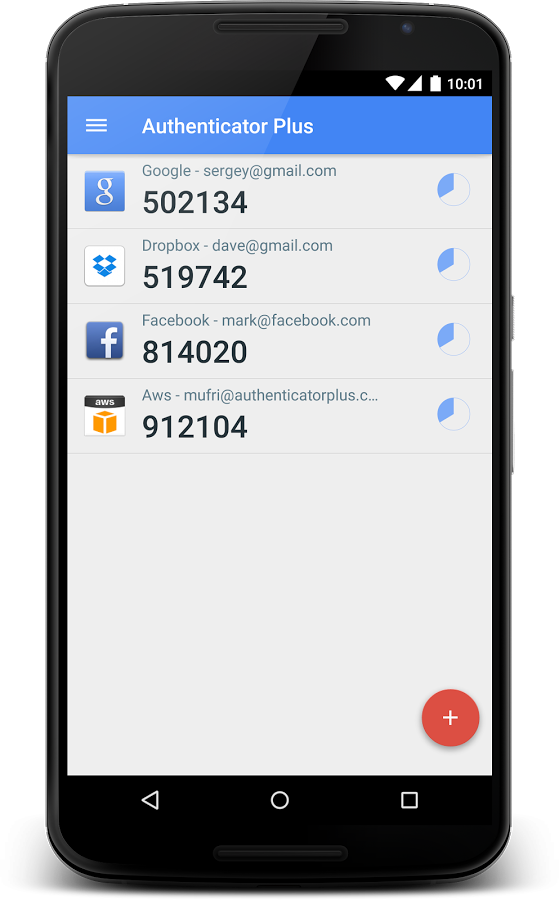
źródło
Możesz zapisać kody QR podczas konfiguracji lub odnowienia 2FA. Możesz zapisać kod QR, wykonując zrzut ekranu. Lub używając menu kontekstowego „zapisz obraz jako”, ale nie zawsze jest to dostępne. (Pamiętaj, aby nadać obrazom odpowiednią nazwę dla konta i kopii zapasowej w bezpiecznej lokalizacji). W celu przywrócenia wystarczy ponownie przeskanować kody QR w Google Authenticator.
źródło
Przedmowa to podejście do konfigurowania MFA z wyprzedzeniem, aby zawsze była tworzona kopia zapasowa, a nie odzyskiwanie lub tworzenie kopii zapasowych istniejących kodów.
Właśnie przeszedłem ten proces po tym, jak mój Nexus 6P przestał się łączyć z danymi i musiałem ponownie skonfigurować wszystkie moje MFA na Pixelu. Uświadomiłem sobie, że jeśli zgubiłem telefon lub przywróciłem fabryczne dane, zostałbym całkowicie zakłopotany.
Najprostszym rozwiązaniem, jakie wymyśliłem, jest zignorowanie konfiguracji opartej na kodzie QR i użycie samej konfiguracji opartej na tokenach (jest to opcja „ręczna” w większości aplikacji uwierzytelniających). Każda usługa, z której dotychczas korzystałem, pozwala wybrać konfigurację opartą na tokenach, a nie QR.
Zamiast kłopotać się robieniem zrzutów ekranowych kodów QR, odpowiednim ich oznaczaniem, a następnie szyfrowaniem GPG i bezpiecznym przechowywaniem gdzieś, po prostu przechowuję tokeny w zaszyfrowanym skarbcu i ręcznie konfiguruję MFA.
Sprawdziłem, że możesz skonfigurować klony uwierzytelniacza, używając tego samego klucza na niezależnych urządzeniach działających jednocześnie. Tak więc, o ile bezpiecznie kontrolujesz tokeny, możesz skonfigurować MFA na dowolnym urządzeniu.
Jestem zadowolony z tego wyniku, ponieważ nie musiałem nic więcej robić, niż zmienić konfigurację MFA (musiałem to zrobić i tak w moich okolicznościach) i po prostu dodać wszystkie tokeny do ostatniego przejścia. Teraz jestem objęty ubezpieczeniem w przypadku utraty telefonu i mogę w razie potrzeby skonfigurować inne urządzenia.
źródło
Istnieje wiele porad dotyczących zrootowanych telefonów. Ale nie zaleca się rootowania urządzenia, jeśli nie chcesz narażać go na niebezpieczeństwo. Uwierzytelnianie dwuskładnikowe zapewnia dodatkową warstwę ochrony, a poprzez zrootowanie nic nie można zrobić, ponieważ różne wirusy mogą uzyskać dostęp do chronionych obszarów pamięci.
Tylko niewielka liczba usług oferuje kody zapasowe (szczególnie Google). W przypadku tych usług należy zapisać kody zapasowe.
Najlepszym rozwiązaniem jest zapisanie kodów QR (lub tajnych kluczy) w momencie rejestracji tokena i przechowywanie ich w bezpiecznym miejscu. Jeśli zgubisz telefon, możesz przywrócić tokeny w Google Authenticator na nowym urządzeniu.
Możesz także używać tokenów sprzętowych. Mogą być w formie breloka lub karty kredytowej. Przeczytaj ten artykuł na blogu Protectimus (firmy, w której pracuję), aby uzyskać więcej informacji na temat tworzenia kopii zapasowej Google Authenticator: Jak wykonać kopię zapasową Google Authenticator lub przenieść go na nowy telefon .
* Ujawnienie : Pracuję dla powyższej strony internetowej.
źródło
Poniższa metoda będzie działać tylko na zrootowanych urządzeniach z Androidem. Ta metoda jest bardziej przydatna dla niezbyt zaawansowanych technologicznie osób lub osób takich jak ja>, które nie chcą tracić czasu na instalowanie zestawu Android SDK + JDK od zera, aby uruchomić polecenie adb.
Oto on:
Pobierz i zainstaluj dowolną aplikację „Root explorer” ze sklepu Google Play. Korzystam z popularnego i bezpłatnego eksploratora plików FX z bezpłatnym dodatkiem do rootowania FX. Możesz także użyć innych. Ta aplikacja umożliwia nam dostęp do systemu Android jako użytkownik root.
Po otwarciu eksploratora plików w folderze System root> Kliknij folder „data”> Kliknij folder „data” (w innym folderze danych)> Skopiuj folder o nazwie
com.google.android.apps.authenticator2> Wyjdź z folderu głównego systemu> Otwórz normalną pamięć główną / SD i wklej Folder tutaj.Podłącz urządzenie z systemem Android do komputera i zrób kopię zapasową folderu na bezpieczny dysk twardy USB / zewnętrzny.
Otóż to. Teraz, ilekroć musisz ponownie zainstalować oprogramowanie wewnętrzne / kupić nowy telefon, po prostu wykonaj powyższe kroki i skopiuj ten folder do dokładnie tego samego katalogu po zainstalowaniu aplikacji Google Authenticator.
LUB możesz użyć bezpłatnego edytora GUI SQLite typu open source, takiego jak „SQLite Database Browser Portable”, aby otworzyć plik „baz danych” w folderze „com.google.android.apps.authenticator2”. Na karcie „Przeglądaj dane” możesz zobaczyć klucz i nazwę odpowiadającą kluczowi, dzięki czemu możesz ręcznie wprowadzić klucz w aplikacji Google Authenticator.
źródło
adbpliku wykonywalnego (w systemie Windows.dlldodatkowo wymagane są dwa pliki). Aby uzyskać szczegółowe informacje, zobacz Czy jest minimalna instalacja ADB?-rw-rw--(odczyt i zapis właściciela i grupy, inni nic). Jeśli więc występuje niedopasowanie własności, możesz mieć kłopoty (a aplikacja może się źle zachowywać)./data/data/com.google.android.apps.authenticator2zróbls -lto i sprawdź własność / uprawnienia. Po skopiowaniu użyjchowni,chmodaby to naprawić.Na zrootowanym telefonie możesz użyć menedżera plików „Amaze” ( https://play.google.com/store/apps/details?id=com.amaze.filemanager&hl=pl ). Przejdź do katalogu głównego /data/data/com.google.android.apps.authenticator2/database. Otwórz plik bazy danych jako bazę danych. Wybierz konta. Będziesz miał 3 kolumny _id, e-mail i sekret. Skopiuj wartość „tajną”. Aby przywrócić, po prostu dodaj, wybierz „Wprowadź dostarczony klucz”, nadaj mu nazwę i wklej wartość.
źródło
Tak jak kiedyś tego doświadczyłem. Gdy będziesz logować się na swoje konto, otrzymasz stronę z kluczem do wprowadzenia 6-cyfrowego kodu. W tym miejscu możesz zmienić drugi klucz i uzyskać numer telefonu, jeśli jakikolwiek numer został już zweryfikowany. Aby uzyskać więcej kopii zapasowych, możesz wybrać inne zaufane komputery. Nie będą więc pytać o kod drugiego kroku na tych komputerach.
źródło
Oto link do prostego skryptu Python na mojej stronie: http://usefree.com.ua/google-authenticator-backup/
Wystarczy wkleić kod i uruchomić go w środowisku Python.
Jak to działa:
Podczas instalowania i konfigurowania uwierzytelniania dwuskładnikowego z aplikacji Google Authenticator, możliwe jest nie tylko do skanowania QR-code, ale dostać kod, na przykład, do Google Mail otrzymujemy:
csnji4rfndisoh323fdsioah3u2iodso. Do generowania TOTP na twoim komputerze z Python IDLE możesz zdefiniować tę funkcję:Wstaw do linii
twój kod zamiast
"csnji4rfndisoh323fdsioah3u2iodso"odkomentuj linię i zadzwoń w IDLE
Dostaniesz TOTP!) Do usługi btc-e spróbuj użyć linii
W przypadku innych usług - jak opisano powyżej.
źródło